Разделяне под Debian / Ubuntu (GUI)
За начало ще инсталираме Gparted, като изпълним следната команда:
apt инсталирайте gparted -y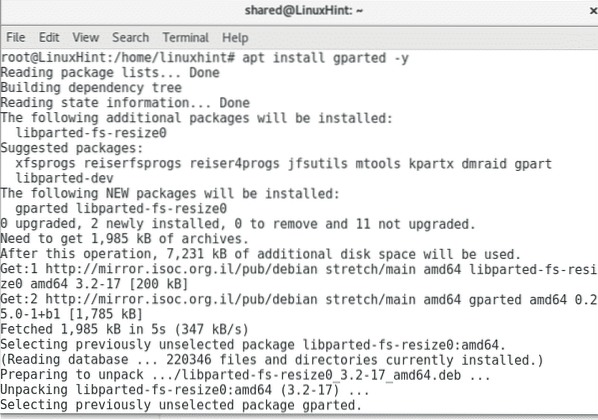
Стартирайте Gparted
gparted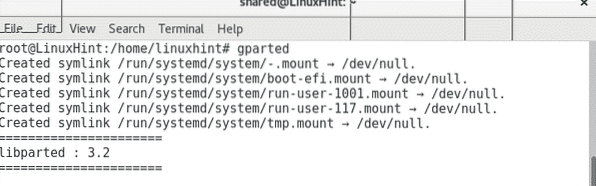
Gparted GUI е много интуитивен и лесен за използване. Първо изберете устройството, върху което искате да работите, от дясната страна ще видите падащо меню с надпис „/ dev / sda (238.47 GiB) “, там можете да изберете различно устройство. Ако включите устройството след стартирането на Gparted, в горното меню щракнете върху разполагане на GParted и щракнете върху „Refresh Devices“.
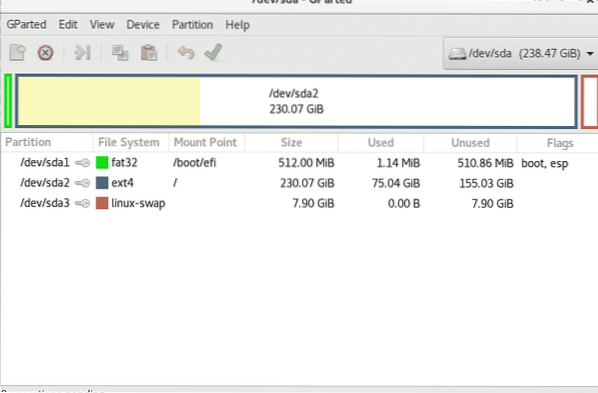
Не можем да манипулираме дялове на използвания твърд диск, така че свързах външен твърд диск.
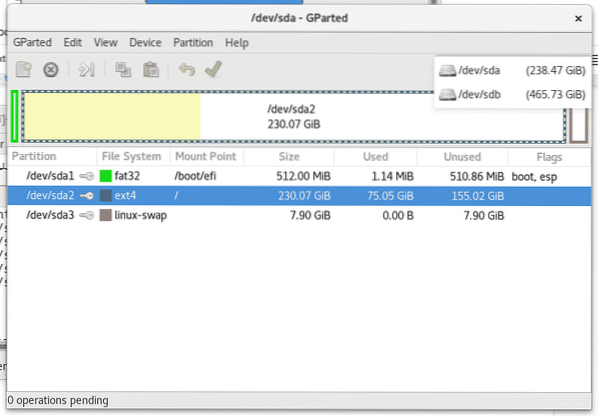
Щракнете с десния бутон върху дяла, който искате да преоразмерите, и изберете Resize.
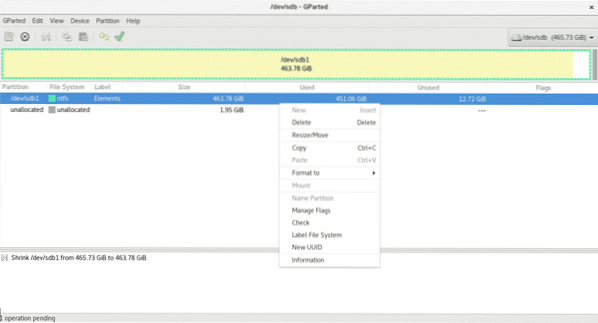
В моя случай нямам твърде свободно пространство, така че ще намаля само дяла от 2 GB.
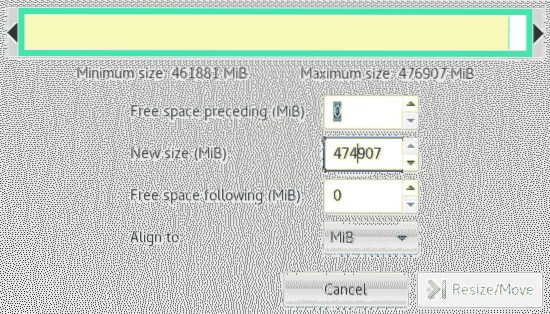
Сега имаме 1,95 GB неизползвани, за да разширите дяла, вместо да намалите процеса, е същото, ако имаме свободно място, щракнете с десния бутон върху дяла, който искате да разширите, изберете Resize и определете пространството, което искате да добавите.
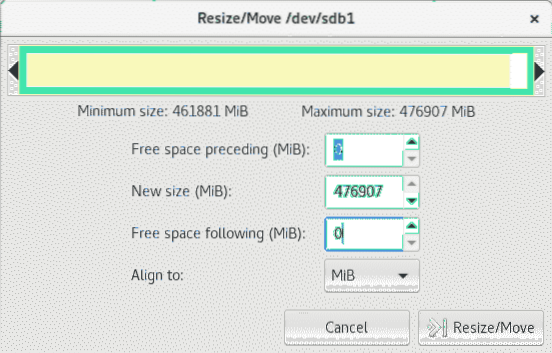
По желание можем да форматираме неизползваното пространство и да създадем нов дял с различна файлова система като NTFS.
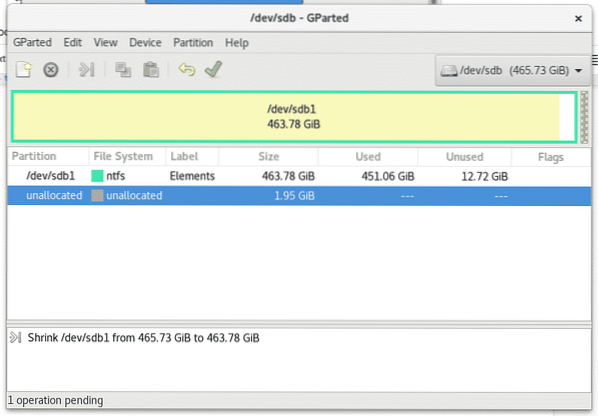
Щракнете с десния бутон върху неизползваното място и изберете Ново

Изберете размера и типа на файловата система, в този случай също определете дали искате вашият дял да е първичен.
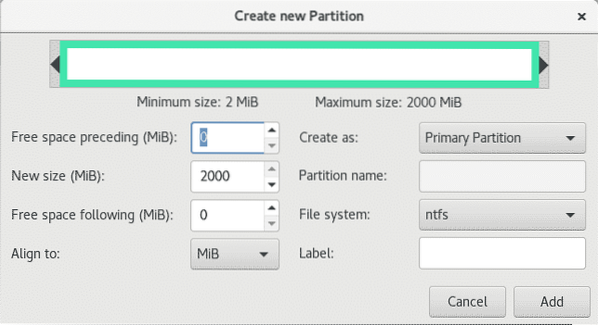
След като приключим с настройката на промените, кликнете върху зелената икона V под главното меню, за да напишете или запазите всички промени.
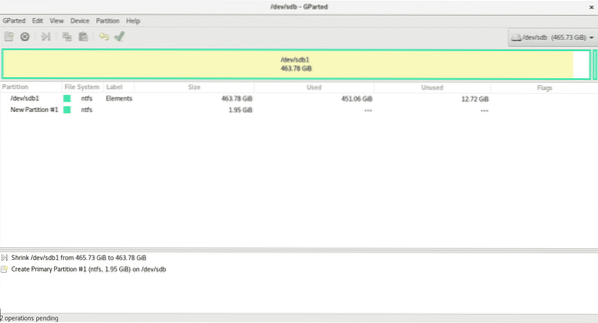
Разделяне с fdisk
Нека да стартира fdisk, за да види опциите, които има.
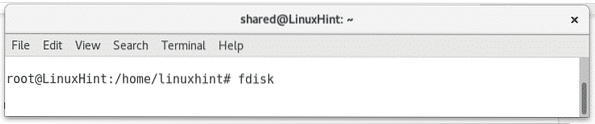
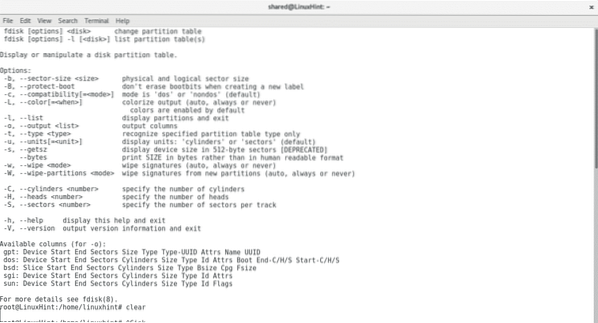
Да видим дяловете на диска sdb чрез бягане
fdisk / dev / sdbИ след това натиснете стр, ако имате нужда от помощ по време на процеса, винаги можете да натиснете м за да получите помощ.
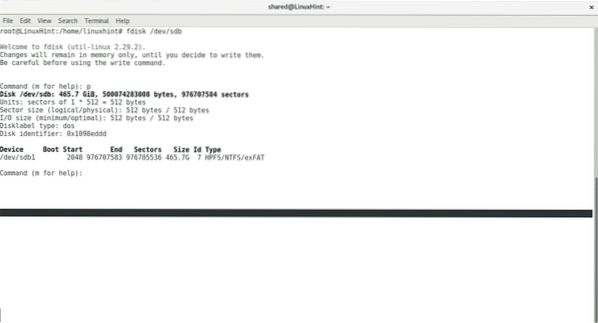
Натиснете д за да премахнете съществуващия дял
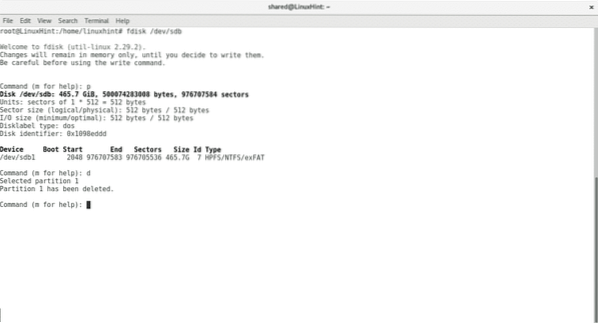
Натиснете н за да създадете нов дял и изберете таблицата.
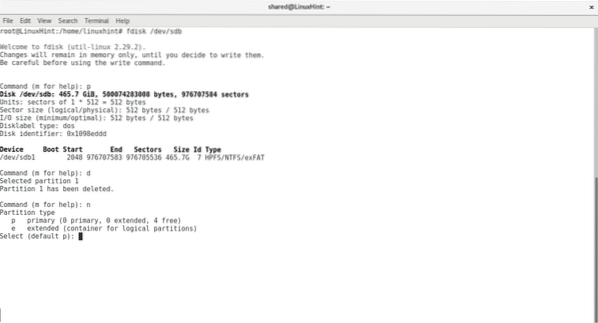
Изберете дали дялът трябва да е първичен, брой дялове, начална и крайна точка,
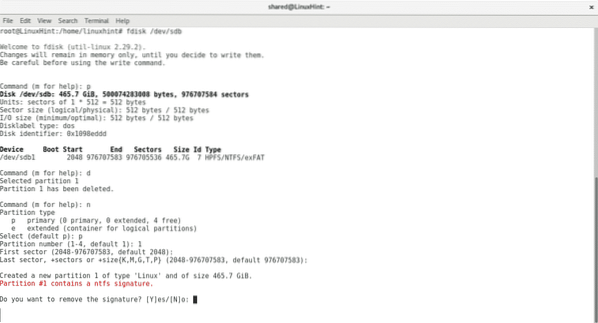
За да напишете промени, натиснете w.
Кратък коментар на cfdisk
cfdisk е инструмент, идващ по подразбиране с Debian и Ubuntu за управление на дялове с терминала. Той е много по-приятелски от fdisk. Не е полезно да преоразмерявате дялове, като запазвате съдържанието им, можем да премахнем и създадем нови дялове, задавайки размера, който желаем.
За да стартирате cfdisk, изпълнете командата и устройството, върху което искате да работите.
cfdisk / dev / sdb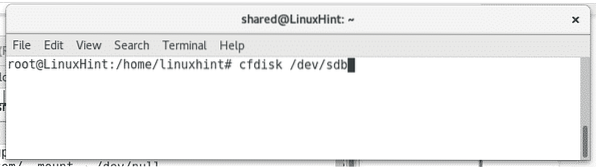
cfdisk се управлява с клавиатурата. Ако имате повече от един дял, използвайте бутони надолу, за да изберете различни дялове и клавиши вдясно наляво, за да изберете между различните действия.
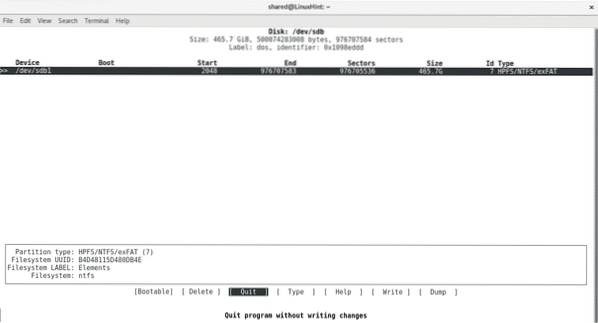
Заключение
Най-добрият начин изглежда е разделен, ако имате инсталиран X и интернет връзка. Cfdisk и Fdisk са налични инструменти в инсталациите по подразбиране, затова е важно да знаете как да ги използвате за спешни случаи без интернет.
Надявам се, че тази статия ви е била полезна. Продължавайте да следвате LinuxHint за нови съвети за Linux.
 Phenquestions
Phenquestions


